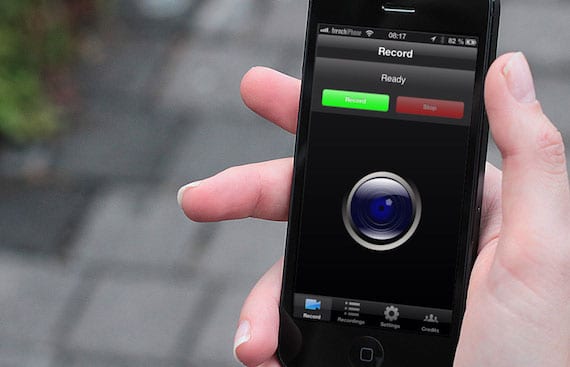
Kartais mums reikia pažiūrėkite, kas vyksta „iPhone“, kad suprastumėte tai, kas mums aiškinama, arba paprasčiausiai, mes norime išmokyti trečiuosius asmenis to, ką darome „iPad“.
Bet kurią iš šių situacijų išsprendžia prietaiso ekrano įrašymasDabar ši parinktis nėra paprasta ar tiesioginė, pažiūrėkime parinktis.
1. Jūs turite „Mac“
Šis metodas yra paprasčiausias nors vaizdo kokybė nėra išskirtinė. Turite turėti „iMac“, „MacBook“, „Mac mini“ arba „Mac Pro“. Dabar turime dvi galimybes:
A. Turite „AirPlay“ imtuvą
(2 ar 3 kartos „Apple TV“)
Šiuo atveju veidrodinė dalis yra uždengta, nes sistema leidžia ją vien. Procedūra yra sekanti:
- Prijunkite „iOS“ įrenginį ir „Apple TV“ prie to paties tinklo "Wi-Fi".
- Perbraukite iš ekrano apačios, kad pasiektumėte Valdymo centras.
- spauda "AirPlay. Dabar turėtumėte matyti galimus „Apple TV“.
- Palieskite „Apple TV“, kurį norite „AirPlay“, pavadinimą, tada palieskite Kopijavimas. Suaktyvinus „iOS“ įrenginio ekranas bus atspindėtas „Apple TV“.
B. Jūs neturite „AirPlay“ imtuvo
Tokiu atveju jums reikia papildomos programinės įrangos, ji vadinama Reflektorius ir tai kainuoja 12,99 USD (vieno vartotojo licencija arba 54,99 USD kelių vietų licencija (5 licencijos)). Yra galimybė bandymas kuris leidžia programai veikti 10 minučių.
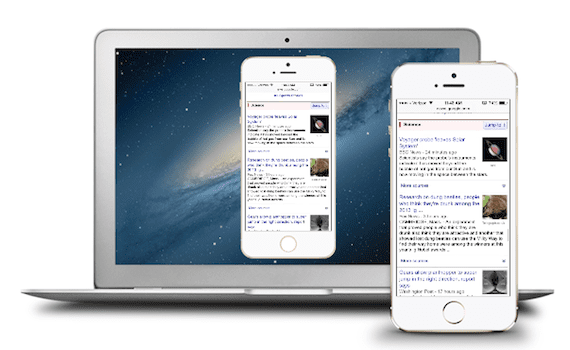
Procedūra yra sekanti:
- Patikrinkite, ar abu kompiuteriai prijungti prie tas pats "Wi-Fi".
- Paleiskite Reflektorius „Mac“
- Prisijunkite valdymo centras mobiliojo prietaisoctive "AirPlay. Bus pateiktas imtuvų, prie kurių galite prisijungti, sąrašas. Raskite ir pasirinkite „Mac“, kuriame įdiegėte programą.
- Suaktyvintas prietaisas turėtų pasirodys „Mac“ ekrane.
„Mac“ ekrano įrašymas
Nereikia jokios papildomos programinės įrangos su ta pačia QuickTime Player " tai ateina į sistemą, mes galime tai padaryti. Atidarome programą ir pasirenkame; Failas> Naujas ekrano įrašymas, ir paspausdami įrašą įrašysime ekraną.

Svarbu atsiminti, kad ši programa leidžia įrašyti per visą ekraną arba tiesiog zona (pavyzdžiui, ten, kur atsispindi įrenginys, kurį norime įrašyti), ir jis taip pat leidžia mums įrašyti garsas ir parodyti pelės paspaudimus.
2. Aparatinės įrangos naudojimas
Jei neturite „Mac“, turėsite išleisti šiek tiek pinigų mažam fiksavimo įrenginiui. Labiausiai rekomenduojama "Elgato" žaidimas "Capture HD", kuris yra skirtas prietaisas vaizdo įrašymas iš žaidimų konsolių. Jo kaina yra JAV doleris 179,95. Jums taip pat reikės AV adapteris už kurį galite nusipirkti 49 eurų „Apple Store“ parduotuvėje.
Procedūra:
- Prijunkite iPad per AV adapterį į HDMI laidą (pridedamas)
- Prisijungti "Elgato" žaidimas "Capture HD" į HDMI.
- Prijunkite kitą žaidimo užfiksavimo galą prie kompiuteris per mini-USB į USB laidą (taip pat pridedama)
- Atsisiųskite įrašymo programinė įranga pateikė Elgato (nemokamai)
- Įjunkite „iPad“ (galite pastebėti pranešimą, kuriame sakoma „Šis priedas nepalaikomas“, jo nepaisykite)
- Atidaryk taikymas "Elgato" žaidimas "Capture HD".
- Spustelėkite Nustatymai, kaip įvesties įrenginį pasirinkite „iPad“, o kaip išvesties įrenginį - „HDMI“.
- Prasideda įrašymas.
Pažymėti: Ta pati „Elgato“ programinė įranga leidžia leidimas įrašytų vaizdo įrašų.
3. Su „Jailbreak“
Jei neturite „Mac“ ir neturite pinigų investuoti į aparatinę įrangą, turite tik galimybę įkalinkite „iOS“. Neseniai pasirodė „iOS7“ versija, taigi, kad ir kokią „iOS“ versiją turėtume, turime galimybę įkalinti.
Jei jums neaišku kas yra kalėjimas, ar turite abejonių, ieškokite tarp mūsų įrašų naudodami žodį «Jailbreak»Ir jūs turėsite daugybę straipsnių, kurie gali išspręsti beveik visas jūsų abejones. Kai „iPad“ ar „iPhone“ sugedo, galite patekti į „Cydia“ programų parduotuvę, kur rasite parinkčių.
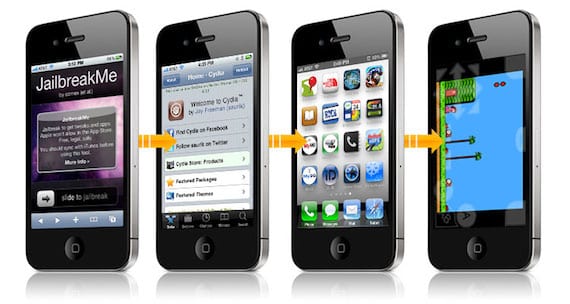
Vadinamas laisvasis „RecordMyScreen“, vienintelis trūkumas yra raudona viršutinė juosta, kurią ji laiko įrašydama. Dėl įrašymo nuostatų galime pasirinkti;
- vaizdo įrašo dydis (gimtoji arba pusė),
- orientacija (portretas arba peizažas) ir
- garsas monofoniniu arba stereofoniniu režimu.
Kita programa yra Rodyti įrašymo įrenginį, kurio kaina yra 4,99 eurai.
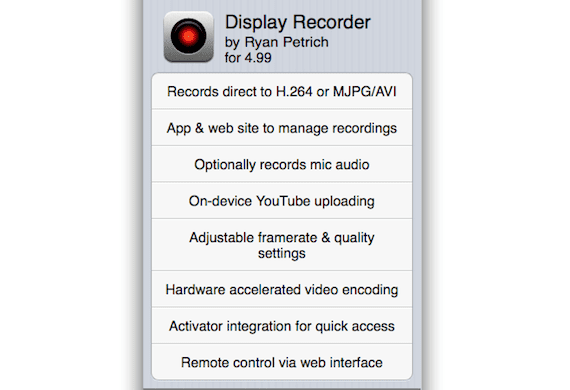
Pažymėti: Atminkite, kad „iOS 7“ jailbreakas ką tik buvo išleistas ir gali būti, kad šie patobulinimai dar nėra optimizuoti arba jie pasirodys nauji. Pasinaudokite ir rekomenduokite mums keletą jūsų nuomone, gera, maloni ir pigi.
Daugiau informacijos – Apple iš App Store pašalina programą xRec, kuri leido įrašyti iPhone ekraną

Kur galėčiau rasti tai, ką įrašau naudodama „RecordMyScreen“
Jūs pateksite į „ifile“ ir ten esančiame dokumentų aplanke juos rasite
Mano „RecordMyScreen“ negauna raudonos juostos, ji yra geros kokybės ir viskas yra labai gerai!
Ačiū už informaciją, aš jos nežinojau!
Malonu padėti! Taip yra, „RecordMyScreen“, raudonos juostos nebėra!
„AppStore“ buvo programa, kurią jie nuėmė, ji vadinosi „xREC“. Jie atėjo dalintis „ipa“, kad būtų galima įdiegti kitomis priemonėmis, ir jis dirbo nuostabiai. Dabar su „iOS7“ įrašykite juodą ekraną. Tikiuosi ir kažkas
Atnaujinkite!
Aš ją atsisiunčiau ir girdžiu tik mano balsą, aš išeinu iš programos ir nieko nebematau